Jak odzyskać dostęp do dysku twardego, naprawić błąd uniemożliwiający otwarcie dysku twardego

W tym artykule pokażemy Ci, jak odzyskać dostęp do dysku twardego w przypadku awarii. Sprawdźmy!
Usuń ikonę niebieskich strzałek na skompresowanych plikach i folderach w systemie Windows 10: Jedną z funkcji systemu Windows 10 jest to, że obsługuje on kompresję NTFS na woluminach NTFS, dlatego poszczególne pliki i foldery na woluminach NTFS można łatwo skompresować za pomocą kompresji NTFS. Teraz, gdy skompresujesz plik lub folder przy użyciu powyższej kompresji, plik lub folder będzie miał podwójną niebieską ikonę strzałki, która wskazuje, że plik lub folder jest skompresowany.
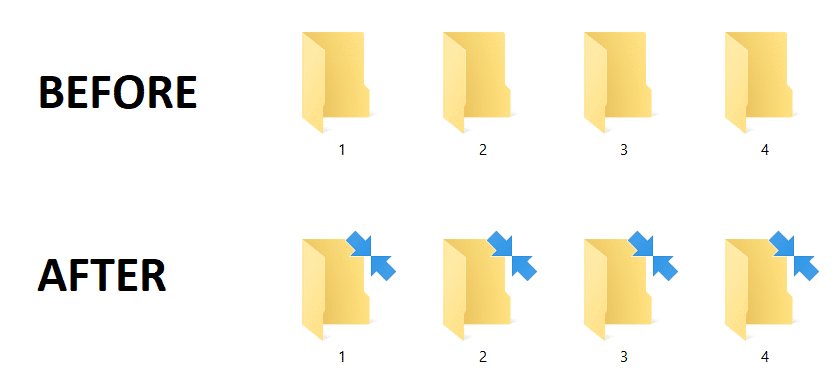
Po zaszyfrowaniu skompresowanego pliku lub folderu nie pozostanie on skompresowany po zakończeniu szyfrowania. Teraz niektórzy użytkownicy mogą chcieć zmienić lub usunąć ikonę podwójnych niebieskich strzałek na skompresowanym pliku i folderach, to ten samouczek jest dla nich. Więc bez marnowania czasu, zobaczmy, jak usunąć ikonę niebieskich strzałek ze skompresowanych plików i folderów w systemie Windows 10 za pomocą poniższego samouczka.
Zawartość
Usuń ikonę niebieskich strzałek ze skompresowanych plików i folderów w systemie Windows 10
Upewnij się, że utworzyłeś punkt przywracania na wypadek, gdyby coś poszło nie tak.
1. Naciśnij klawisz Windows + R, a następnie wpisz regedit i naciśnij Enter, aby otworzyć Edytor rejestru.

2. Przejdź do następującego klucza rejestru:
HKEY_LOCAL_MACHINE\SOFTWARE\Microsoft\Windows\CurrentVersion\Explorer\Shell Icons
3. Jeśli nie masz przycisku „ Ikony powłoki ”, kliknij prawym przyciskiem myszy Eksplorator, wybierz Nowy> Klucz.

4. Nazwij ten klucz jako „ Ikony powłoki ”, a następnie ponownie kliknij prawym przyciskiem myszy folder „Ikony powłoki” i wybierz Nowy> Wartość ciągu.
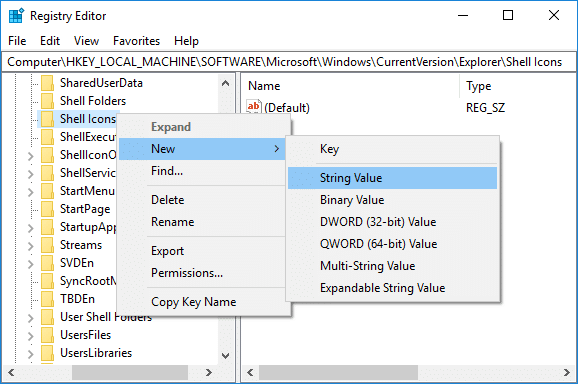
5. Nazwij ten nowy ciąg jako 179 i naciśnij Enter.
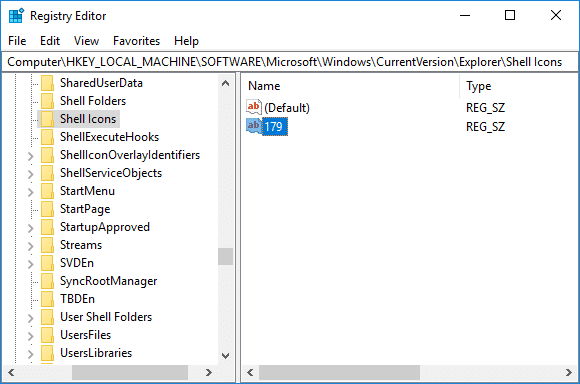
6. Kliknij dwukrotnie ciąg 179, a następnie zmień wartość na pełną ścieżkę niestandardowego pliku .ico, którego chcesz użyć.
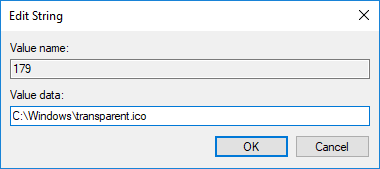
7. Jeśli nie masz żadnego pliku, pobierz plik blank.ico stąd.
8.Teraz skopiuj i wklej powyższy plik do następującego folderu:
C:\Windows\
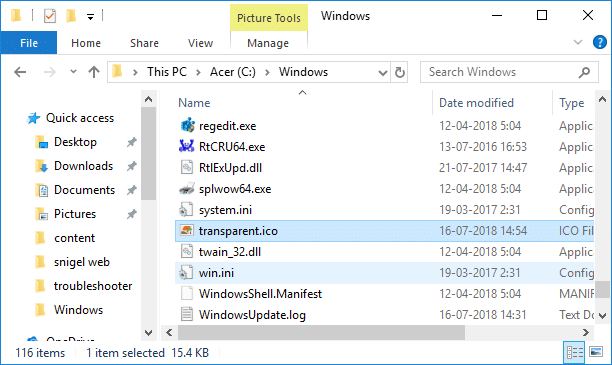
9. Następnie zmień wartość ciągu 179 na następującą:
C:\Windows\blank.ico LUB C:\Windows\transparent.ico
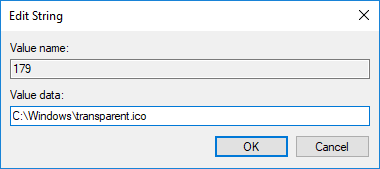
10.Uruchom ponownie komputer, aby zapisać zmiany.
11. Jeśli w przyszłości będziesz musiał przywrócić ikonę podwójnych niebieskich strzałek, po prostu usuń ciąg 179 z folderu ikon powłoki.
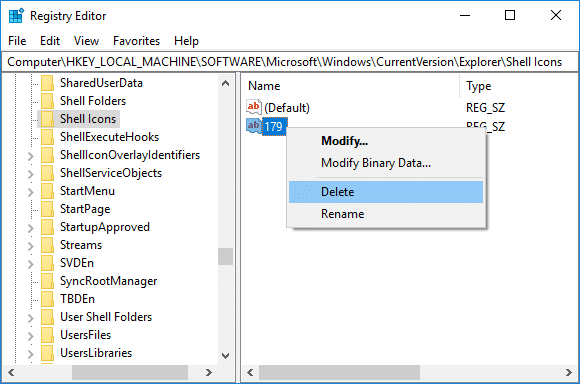
Usuń ikonę niebieskiej strzałki we właściwościach folderu
1. Kliknij prawym przyciskiem myszy plik lub folder, z którego chcesz usunąć niebieską ikonę strzałki, a następnie wybierz Właściwości.
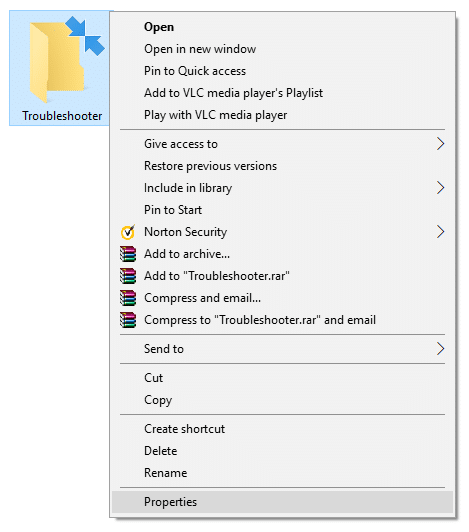
2. Upewnij się, aby przejść do zakładki Ogólne, a następnie kliknij Zaawansowane.
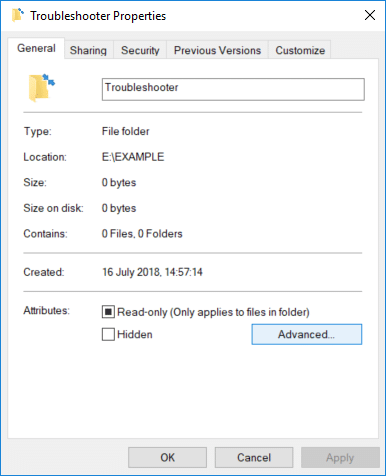
3. Teraz odznacz opcję „ Kompresuj zawartość, aby zaoszczędzić miejsce na dysku ”, a następnie kliknij przycisk OK.
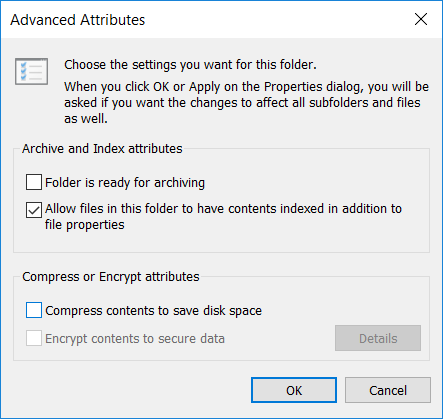
4. W oknie właściwości folderu kliknij Zastosuj.
5. Wybierz „ Zastosuj zmiany do wszystkich folderów, podfolderów i plików ”, aby potwierdzić zmiany atrybutów.
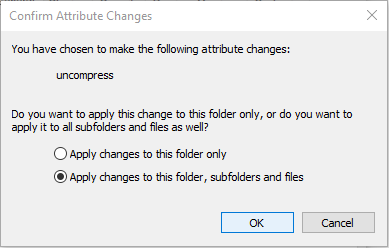
6. Uruchom ponownie komputer, aby zapisać zmiany.
Zalecana:
To wszystko, z powodzeniem nauczyłeś się, jak usunąć ikonę niebieskich strzałek ze skompresowanych plików i folderów w systemie Windows 10, ale jeśli nadal masz pytania dotyczące tego samouczka, możesz je zadać w sekcji komentarza.
W tym artykule pokażemy Ci, jak odzyskać dostęp do dysku twardego w przypadku awarii. Sprawdźmy!
Na pierwszy rzut oka AirPodsy wyglądają jak każde inne prawdziwie bezprzewodowe słuchawki douszne. Ale wszystko się zmieniło, gdy odkryto kilka mało znanych funkcji.
Firma Apple wprowadziła system iOS 26 — dużą aktualizację z zupełnie nową obudową ze szkła matowego, inteligentniejszym interfejsem i udoskonaleniami znanych aplikacji.
Studenci potrzebują konkretnego typu laptopa do nauki. Powinien być nie tylko wystarczająco wydajny, aby dobrze sprawdzać się na wybranym kierunku, ale także kompaktowy i lekki, aby można go było nosić przy sobie przez cały dzień.
Dodanie drukarki do systemu Windows 10 jest proste, choć proces ten w przypadku urządzeń przewodowych będzie się różnić od procesu w przypadku urządzeń bezprzewodowych.
Jak wiadomo, pamięć RAM to bardzo ważny element sprzętowy komputera, który przetwarza dane i jest czynnikiem decydującym o szybkości laptopa lub komputera stacjonarnego. W poniższym artykule WebTech360 przedstawi Ci kilka sposobów sprawdzania błędów pamięci RAM za pomocą oprogramowania w systemie Windows.
Telewizory Smart TV naprawdę podbiły świat. Dzięki tak wielu świetnym funkcjom i możliwościom połączenia z Internetem technologia zmieniła sposób, w jaki oglądamy telewizję.
Lodówki to powszechnie stosowane urządzenia gospodarstwa domowego. Lodówki zazwyczaj mają dwie komory: komora chłodna jest pojemna i posiada światło, które włącza się automatycznie po każdym otwarciu lodówki, natomiast komora zamrażarki jest wąska i nie posiada światła.
Na działanie sieci Wi-Fi wpływa wiele czynników poza routerami, przepustowością i zakłóceniami. Istnieje jednak kilka sprytnych sposobów na usprawnienie działania sieci.
Jeśli chcesz powrócić do stabilnej wersji iOS 16 na swoim telefonie, poniżej znajdziesz podstawowy przewodnik, jak odinstalować iOS 17 i obniżyć wersję iOS 17 do 16.
Jogurt jest wspaniałym produktem spożywczym. Czy warto jeść jogurt codziennie? Jak zmieni się Twoje ciało, gdy będziesz jeść jogurt codziennie? Przekonajmy się razem!
W tym artykule omówiono najbardziej odżywcze rodzaje ryżu i dowiesz się, jak zmaksymalizować korzyści zdrowotne, jakie daje wybrany przez Ciebie rodzaj ryżu.
Ustalenie harmonogramu snu i rutyny związanej z kładzeniem się spać, zmiana budzika i dostosowanie diety to niektóre z działań, które mogą pomóc Ci lepiej spać i budzić się rano o odpowiedniej porze.
Proszę o wynajem! Landlord Sim to mobilna gra symulacyjna dostępna na systemy iOS i Android. Wcielisz się w rolę właściciela kompleksu apartamentowego i wynajmiesz mieszkania, a Twoim celem jest odnowienie wnętrz apartamentów i przygotowanie ich na przyjęcie najemców.
Zdobądź kod do gry Bathroom Tower Defense Roblox i wymień go na atrakcyjne nagrody. Pomogą ci ulepszyć lub odblokować wieże zadające większe obrażenia.













